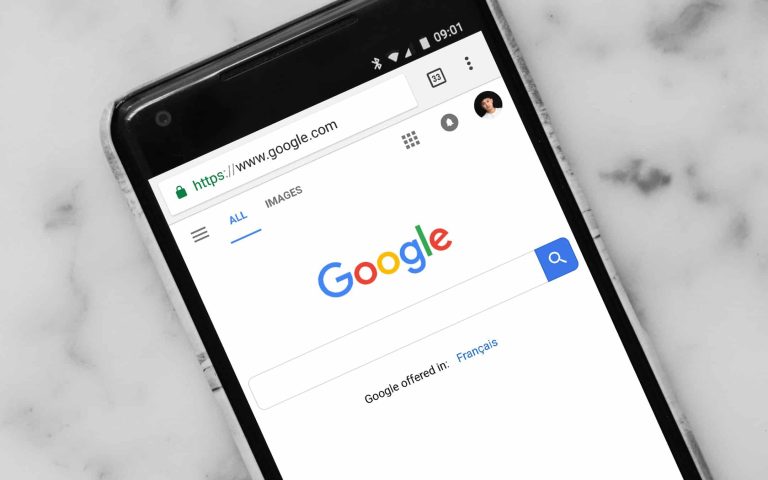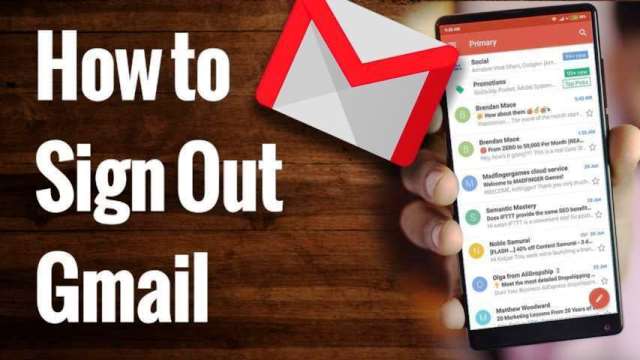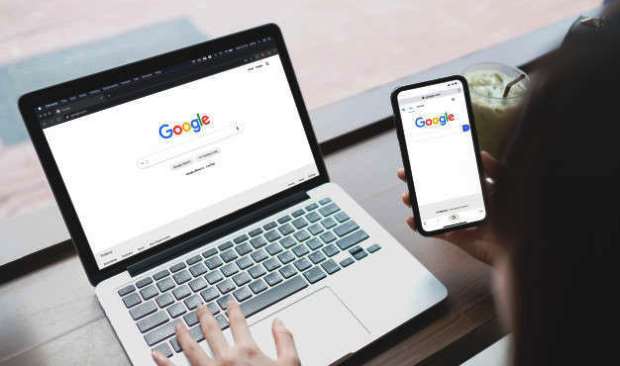Cara Menghapus Akun Google
Cara menghapus akun Google sebenarnya tidak perlu menghabiskan waktu lama, lho. Kamu bisa melakukannya melalui smartphone atau desktop sesuai dengan perangkat yang digunakan untuk mengaksesnya setiap hari.
Orang-orang bisa dibilang tidak akan pernah lepas dari penggunaan akun Google, apalagi akunnya hampir sering dipakai untuk mengakses semua aplikasi Google. Maka dari itu, siapapun harus memikirkan matang-matang sebelum menghapusnya dalam jangka waktu yang lama.
Akun Google merupakan sebuah alamat email yang mana semua orang akan selalu memakainya untuk mengakses aplikasi besutan Google (Meet, Calendar, Lens dan lainnya) atau aplikasi lainnya melalui Google Play Store, khususnya pengguna Android.
Tak sedikit orang hanya sekadar tahu cara logout akun Google, tapi belum tahu cara menghapus akun Gmail dengan benar. Selain itu, kamu sendiri harus tahu risiko apa saja yang bakal dirasakan bila menghapus akun Google di mana semua data mungkin saja hilang secara permanen.

Daftar Isi
Apa yang Harus Kamu Tahu Sebelum Akun Google Dihapus?
Bagi sebagian orang mungkin hapus akun Google adalah sesuatu yang sederhana. Namun, siapa sangka bila setiap penggunanya bakal menerima risiko serius bila tidak memperhatikan hal tertentu sebelum melakukannya.
- Periksa kembali semua data yang tersimpan pada akun Google dan pahami bagaimana cara mengunduh semua data tersebut.
- Apabila kamu menggunakan akun Google sebagai email utama di semua media sosial, perbankan online maupun aplikasi lainnya, sebaiknya ganti dulu dengan alamat email baru supaya kamu bisa tetap mengaksesnya.
Apa yang Terjadi Bila Akun Google Dihapus?
Apabila kamu telah menghapus akun Gmail, alangkah baiknya mengetahui dampaknya yang mana banyak orang masih belum tahu soal itu.
- Semua data maupun konten yang berada di dalam akun Google akan hilang.
- Kehilangan akses ke aplikasi maupun layanan yang dibeli dengan menggunakan akun Google tersebut di Google Play maupun YouTube, seperti games, musik, film, aplikasi sampai acara TV.
- Kesulitan mengakses layanan Google di mana kamu harus masuk lagi dengan menggunakan akun tersebut seperti Gmail, Play, Drive dan Calendar.
Apabila kamu menghapus akun Gmail melalui smartphone Android, maka kamu tidak bisa menikmati layanan di HP kamu. Kamu bahkan tidak bisa mengakses Google Play Store untuk mengunduh dan menggunakan semua aplikasinya bahkan layanan lainnya, lho.
- Kesulitan memasang dan memperbarui aplikasi maupun game dari Google Play Store.
- Musik yang sudah dibeli di tempat lain dan ditambah ke Google Play Store bakal hilang.
- Progres dan pencapaian bermain game online dan data Google Play lainnya akan hilang dari akun tersebut.
- Tidak bisa menonton film, mendengarkan musik, membaca buku maupun majalah yang telah dibeli.
Cara Menambah Akun Google di HP Android
Kamu harus tahu bagaimana cara menambah akun Google di smartphone Android, sehingga dapat menggunakannya lagi untuk mengunduh aplikasi dan menikmati layanan dari Google lainnya sebagai berikut :
- Buka menu Pengaturan atau Setting dari smartphone kamu.
- Pilih menu Account atau Users & Accounts.
- Klik Add Account di bagian paling bawah.
- Kemudian, tentukan jenis akun yang akan ditambahkan.
- Jika ingin menambahkan akun Google, klik Google.
- Apabila ingin menambahkan akun pribadi yang berbeda, klik Personal (IMAP) atau Personal (POP3). Opsi ini tersedia untuk para pengguna email tertentu seperti Apple Mail dan Microsoft Outlook.
- Silakan isi kata sandi dan ikuti petunjuk yang ditampilkan melalui layar smartphone kamu.
- Terakhir, akun Google sudah berhasil ditambahkan.
Cara Memulihkan Akun Google dengan Nomor Ponsel
Jika kamu sudah menutup akun Google, namun suatu saat bakal menggunakannya lagi maka bisa memulihkannya dengan menggunakan nomor ponsel, lho. Cara memulihkan akun Google dengan nomor HP sebagai berikut :
- Kunjungi website accounts.google.com/signin/recovery melalui browser.
- Silakan isi alamat email yang bakal dipulihkan, klik Berikutnya.
- Gunakan kata sandi yang relevan dan pilih menu Coba Pertanyaan Lain di bagian bawah.
- Kemudian, masukkan nomor ponsel pemulihan dan klik Kirim SMS.
- Tunggu beberapa saat sampai muncul SMS berisi kode verifikasi yang dikirimkan oleh Google.
- Berikutnya, masukkan kode verifikasi tersebut ke dalam kolom tersedia.
- Klik Berikutnya.
- Silakan buat kata sandi baru minimal 8 karakter yang terdiri dari gabungan angka dan huruf.
- Terakhir, akun Google kamu sudah berhasil dipulihkan dan bisa digunakan lagi.
Cara Memulihkan Akun Google denga Email
Apabila kamu tidak bisa menggunakan nomor ponsel, sebaiknya gunakan email cadangan agar kamu dapat memulihkan akun Google untuk digunakan kembali dengan menggunakan panduan berikut :
- Kunjungi website accounts.google.com/signin/recovery melalui browser.
- Silakan isi alamat email yang bakal dipulihkan, klik Berikutnya.
- Gunakan kata sandi yang relevan dan pilih menu Coba Pertanyaan Lain di bagian bawah.
- Kemudian, masukkan alamat email pemulihan yang pernah didaftarkan pada email tersebut.
- Klik Kirim.
- Buka alamat email pemulihan dan lihat kode verifikasi yang sudah dikirimkan oleh Google.
- Selanjutnya, masukkan kode verifikasi berisi 6 digit angka.
- Klik Berikutnya.
- Pilih Ubah Sandi untuk mengubah password sesuai dengan keinginanmu.
- Terakhir, akun Google sudah berhasil dipulihkan dan bisa diakses lagi.
Cara Menghapus Akun Google
Barangkali kamu masih belum tahu cara menghapus akun Google dengan benar, sebaiknya ikuti pembahasan artikel ini sampai akhir. Kami sudah merangkum informasinya supaya kamu bisa menghapus akun Gmail melalui Android, iPhone bahkan laptop.
Cara menghapus akun Google tidak perlu menghabiskan kuota dan waktu ekstra, lho. Namun, kamu harus memastikan bahwa semua data sudah benar-benar dipindahkan ke akun yang baru supaya bisa mengaksesnya lagi untuk kebutuhan lainnya.
Cara Menghapus Akun Google dari Android
- Buka menu Pengaturan atau Setting dari smartphone Android kamu.
- Pilih menu Akun.
- Cari akun Google yang bakal dihapus.
- Jika sudah memilih akun yang akan dihapus, klik Google.
- Pilih menu Hapus Akun.
- Kemudian, klik lagi Hapus Akun untuk mengonfirmasi penghapusan akun Google.
- Jika akun Google yang terpasang hanya satu-satunya, masukkan sistem keamanan (PIN, pola atau sidik jari) sesuai kebutuhan.
- Terakhir, akun Google sudah berhasil dihapus dari HP Android kamu.
Cara Menghapus Akun Google dari iPhone
- Buka menu Pengaturan atau Setting dari iPhone kamu.
- Silakan buka pengaturan untuk Kalender, Kontak atau Mail.
- Kemudian, klik Akun.
- Silakan tentukan salah satu akun yang bakal dihapus.
- Klik Hapus Akun di bagian bawah.
- Terakhir, akun Google sudah dihapus dari iPhone kamu.
Cara Menghapus Akun Google dari Laptop
- Kunjungi website gmail.com melalui Google Chrome dari laptop kamu.
- Silakan masukkan alamat email dan password yang aktif.
- Klik Login.
- Pilih menu Data & Privasi.
- Klik Opsi Data & Privasi Anda.
- Pilih menu Lainnya.
- Klik Menghapus Akun Google Anda.
- Terakhir, ikuti petunjuk berikutnya sampai akun Google sudah berhasil dihapus.
Demikian informasi mengenai cara menghapus akun Google yang benar dan mudah. Pastikan semua data sudah dipindahkan ke alamat email yang baru agar kamu dapat mengaksesnya lagi di perangkat serupa atau berbeda.